3DMax视图显示详解介绍
3DMax默认有四个视图显示、这四个视图有助于我们的灵活观察和绘图操作,这四个视图分别是顶视图、前视图、左视图、和透视图,下面小编就给大家详细的介绍下3DMax的视图显示是什么。
想要更深入的了解“3DMax”可以点击免费试听溜溜自学网课程>>
工具/软件
电脑型号:联想(lenovo)天逸510s; 系统版本:Windows7; 软件版本:3DMax2014
方法/步骤
第1步
随意在透视图画一个物体,顶视图就是从上往下看物体的效果、前视图是从物体的正前方看的效果、左视图是从物体的左方看的效果、透视图是物体的原本真实样式。

第2步
各个视图的所观察到的效果,准确的说就是透视图中的物体在各个方向上面的投影。
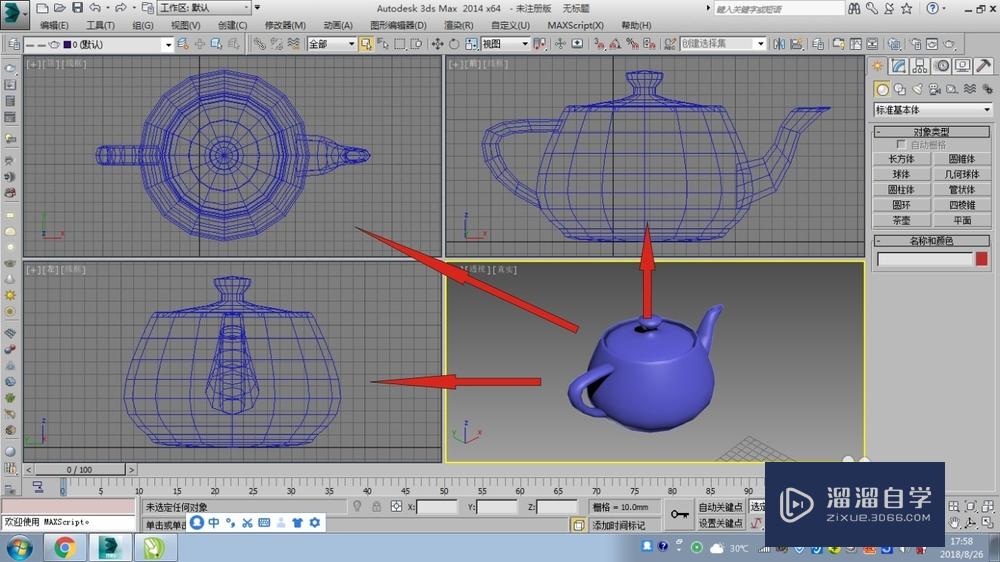
第3步
3DMax的编程也已经设计好各个视图观察效果的方向,点击创建-辅助对象-指南针,然后在透视图上面按住鼠标的左键拖动,之后就会出现一个指南针。
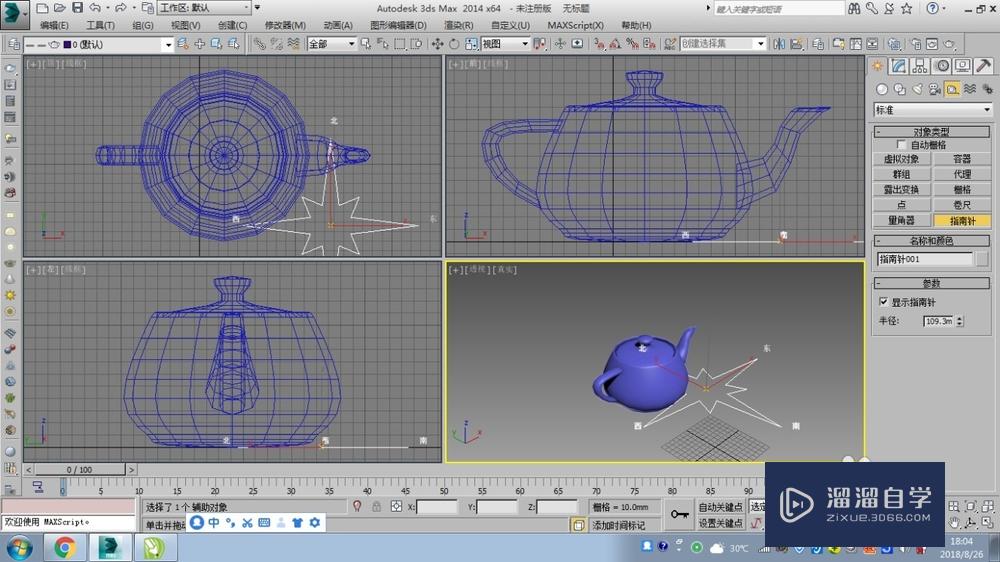
第4步
在3DMax中默认的由南往北看为前视图,由西往东看为左视图,由上往下看为顶视图,由下往上看为低视图,由北往南看为后视图,由东往西看为右视图。

第5步
我们在三个视图上面都可以看到透视图的投影效果,例如我们想在左视图上面观察后视图的效果,就在左视图的左字上面点击右键,然后再点击后字就可以看到后视图了。

第6步
我们也可以让三个视图效果都变成一样的投影效果,方法就是在左、顶、前视图上面同时点击后视图或其它视图即可。

第7步
在3DMax中的透视图中,按f3物体会以线框的形式显示,按f4物体会以边面的形式显示,按alt+x会以透明的形式显示等,透视图一般以明暗处理的方式显示。
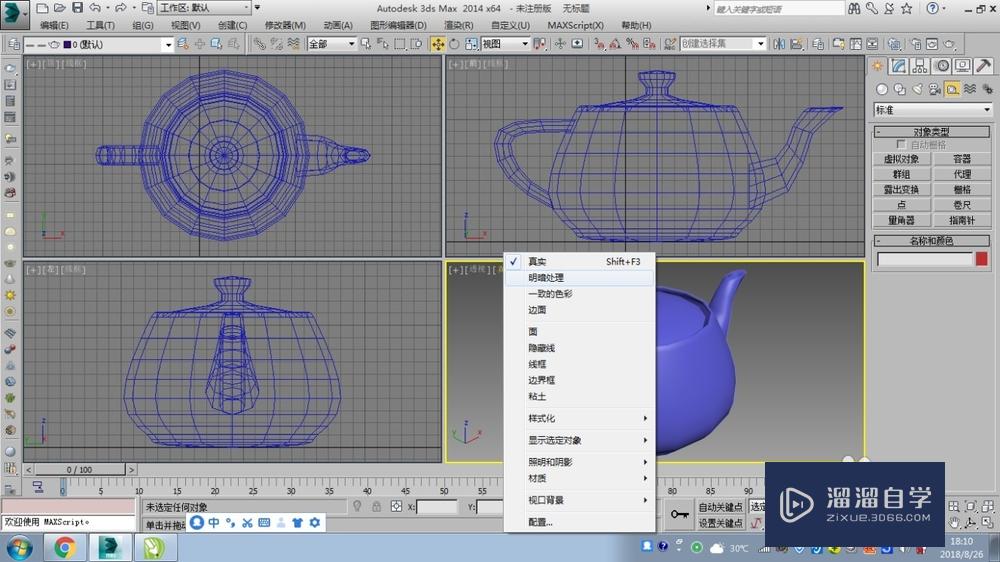
温馨提示
以上就是关于“3DMax的视图显示的理解”全部内容了,小编已经全部分享给大家了,还不会的小伙伴们可要用心学习哦!虽然刚开始接触3DMax软件的时候会遇到很多不懂以及棘手的问题,但只要沉下心来先把基础打好,后续的学习过程就会顺利很多了。想要熟练的掌握现在赶紧打开自己的电脑进行实操吧!最后,希望以上的操作步骤对大家有所帮助。










